인터넷 서핑을 할 때 좋은 인터넷 속도가 필수적입니다. 큰 파일을 다운로드하고, 웹 페이지에 들어가고, 화상 통화를하는 것은 매우 중요합니다. 간단히 말해서, 우리 일상의 일상적인 행동에 필요합니다. 그러나 많은 경우 문제가 발생할 수 있습니다. 연결의 적절한 기능에 영향을주는 오류가 발생합니다. 이 기사에서 우리는 의 기능 Windows 레지스트리 인터넷 속도를 개선합니다.
인터넷 속도를 향상시키는 Windows 레지스트리 기능
Windows 의심 할 여지없이 데스크톱 컴퓨터에서 가장 널리 사용되는 운영 체제입니다. 모든 종류의 작업에 사용할 수있는 많은 도구가 있습니다. 그들 중 일부는 시스템 자체에 포함되어 있으며 추가로 설치할 필요가 없습니다. 이것은 예를 들어 레지스트리를 일부 변경할 때 발생합니다.
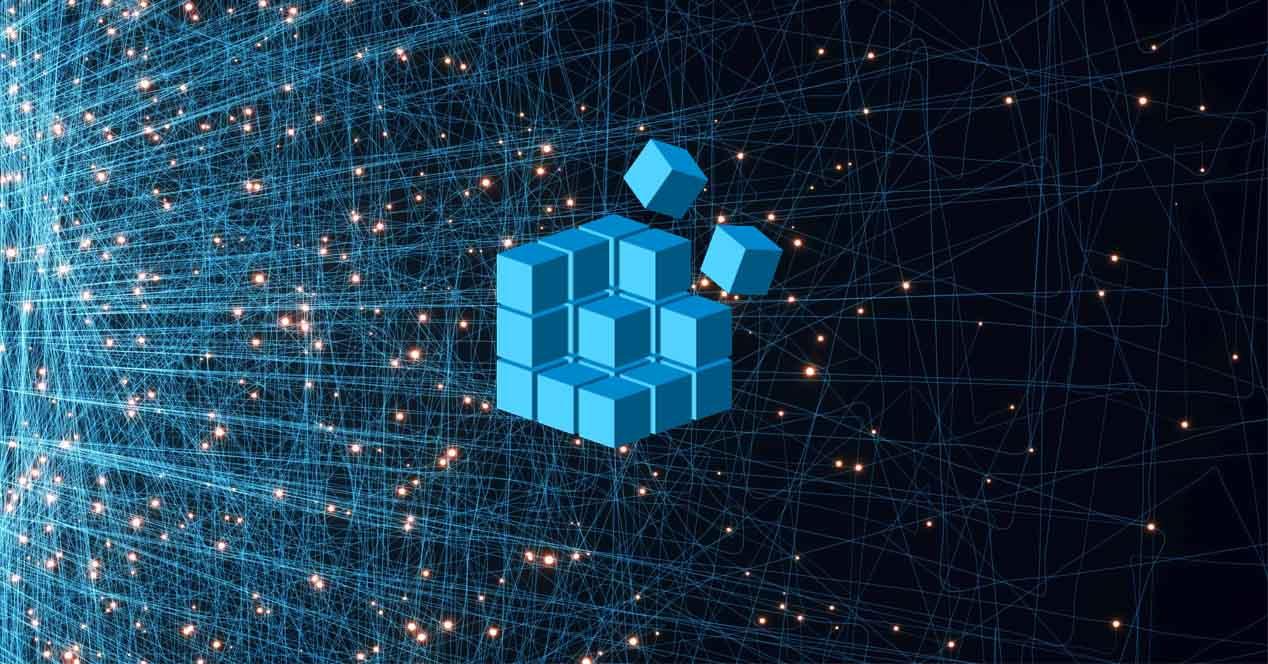
이러한 변화를 통해 일부 측면 구성 그것은 우리 일상의 핵심 일 수 있습니다. 예를 들어 보안을 개선 할 수 있습니다. 또한 앞으로 살펴 보 겠지만 인터넷 연결과 관련된 몇 가지 중요한 사항을 개선 할 수 있습니다. 목표는 더 빠르고 안정적인 연결을 달성하는 것입니다.
강력한 인터넷 연결은 좋은 속도, 낮은 지연 시간, 품질 및 안정성. 때때로 우리에게 영향을 미치는 문제와 인터넷 연결을 손상시킬 수있는 일부 잘못된 구성이 발생할 수 있기 때문에 항상 존재하는 것은 아닙니다. 레지스트리를 통해 특정 응용 프로그램을 사용하거나 서버에 요청을 할 때 추가 속도와 안정성을 달성하는 데 도움이 될 수있는 몇 가지 간단한 변경 작업을 수행 할 수 있습니다.
YouReqBuf
인터넷 속도를 향상시키기 위해 Windows 레지스트리에서 변경할 수있는 변경 사항 중 하나는 YouReqBuf . 서버 환경 내 원시 수신 버퍼의 크기를 나타냅니다. 이는 대기 시간이 긴 환경에 무언가를 저장할 때 영향을 미칠 수 있음을 의미합니다. 예를 들어 웹 사이트 또는 기타 서비스를 호스팅하면 이점을 얻을 수 있습니다.
우리 시스템은 일반적으로 해당 버퍼를 16384 바이트 . 대부분의 경우 이것으로 충분하지만 수정할 수 있습니다. 이렇게하려면 Windows + R 키 조합을 통해 레지스트리를 입력하고 ComputerHKEY_LOCAL_MACHINESYSTEMCurrentControlSetServicesLanmanServerParameters 경로를 입력해야합니다.
새로운 DWORD SizReqBuf를 추가해야합니다. 물리적 메모리가 512MB를 초과하는 서버가있는 경우 값을 17424로 수정해야합니다. 메모리가 512MB 미만인 경우이 값을 4356으로 수정하는 것이 좋습니다.
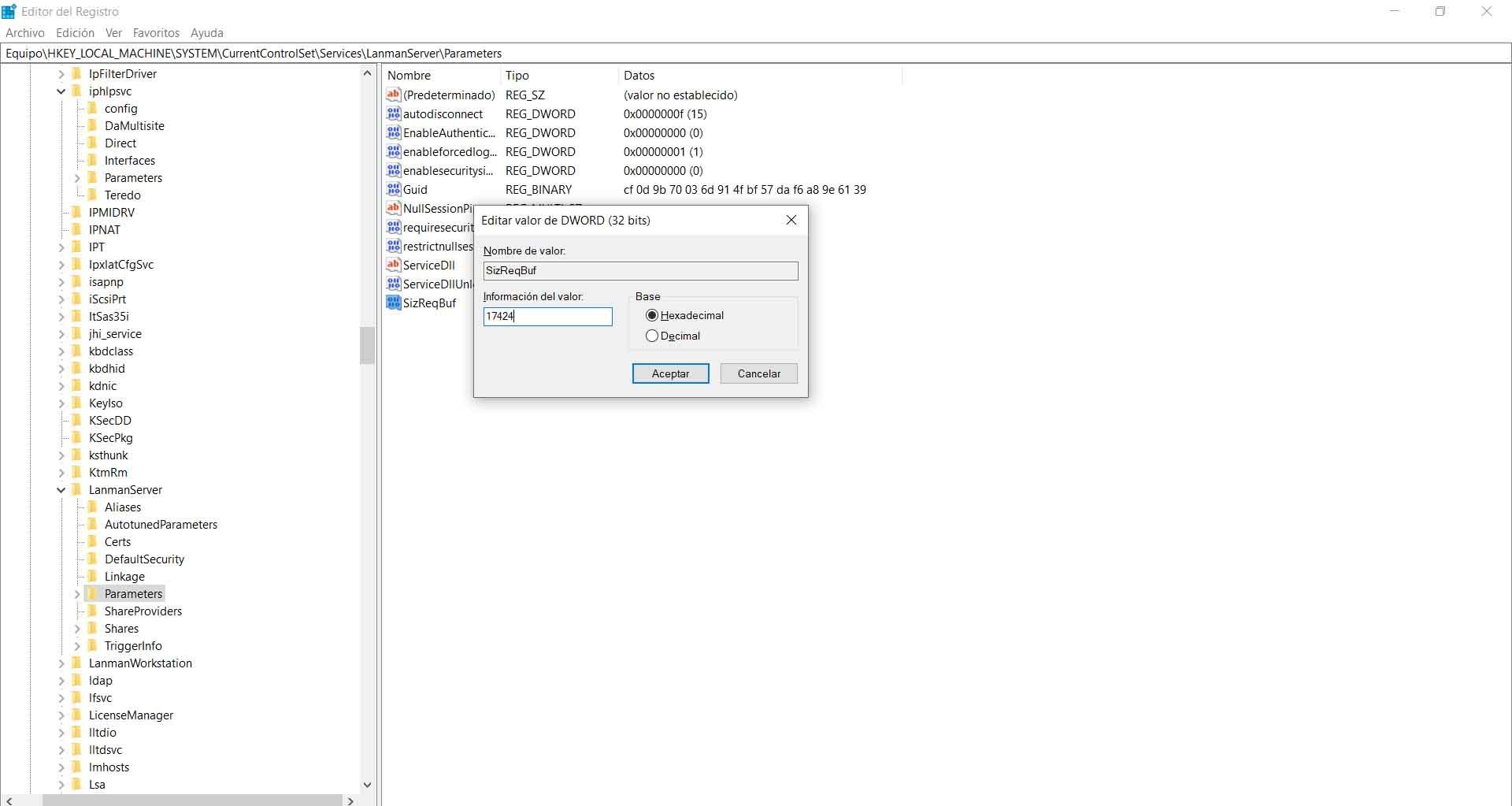
IRPStack 크기
이 어플리케이션에는 XNUMXµm 및 XNUMXµm 파장에서 최대 XNUMXW의 평균 출력을 제공하는 IRPStack 크기 기능은 Windows 레지스트리에서 수정할 수 있습니다. 요청 패킷 스택의 크기를 나타냅니다. 우리 팀이 동시에 사용할 수있는 36 바이트 수신 버퍼 수를 나타냅니다. 이것은 더 많거나 적은 데이터를 동시에 수신 할 수있는 것입니다.
주로 우리는 고속을 계약하면 변화를 알 수 있습니다. IRP 금액이 매우 적을 경우 제한이있을 수 있습니다. 기본적으로 Windows는 IRP 15를 할당하지만 50으로 확장 할 수 있습니다. 예를 들어 32가 좋은 측정이 될 수 있습니다.
이 값을 변경하려면 먼저 Windows + R 키 조합을 누르고 regedit를 실행해야합니다. 나중에 EquipoHKEY_LOCAL_MACHINESYSTEMCurrentControlSetServicesLanmanServerParameters 경로로 이동합니다.
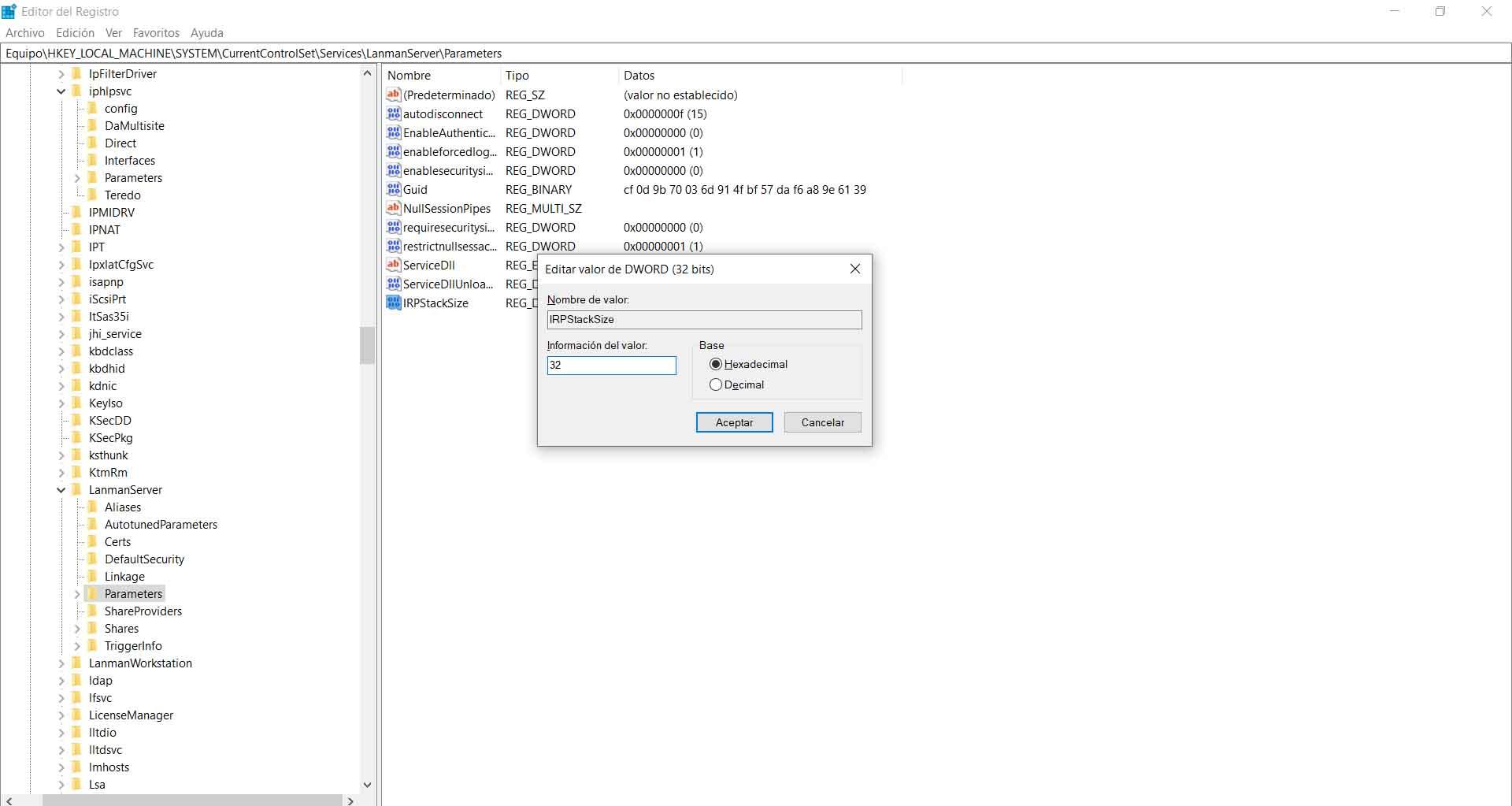
여기에서 새로운 32 비트 DWORD 값을 추가하고 IRPStackSize라는 이름을 지정하고 예제에서 32가되는 것처럼 원하는 값을 할당해야합니다.
기본 TTL
이 어플리케이션에는 XNUMXµm 및 XNUMXµm 파장에서 최대 XNUMXW의 평균 출력을 제공하는 기본 TTL 값은 패킷을 삭제하기 전에 전달을 시도하는 동안 패킷이 대기해야하는 시간을 라우터에 알려줍니다. 이 값이 높으면 우리 팀은 네트워크의 생산성에 영향을 줄 수있는 패키지 배달을 기다리는 데 더 많은 시간을 소비합니다.
Windows는 기본적으로 128 초를 기다립니다. 이로 인해 문제 발생시 지연이 발생할 수 있습니다. Windows 레지스트리를 입력하고 EquipoHKEY_LOCAL_MACHINESYSTEMCurrentControlSetServicesTcpipParameters 경로로 이동해야합니다.
여기에 있으면 DefaultTTL이라는 이름으로 새 DWORD 값을 만들어야합니다. 1에서 255 사이의 값을 지정할 수 있습니다. 값이 낮을수록 대기 시간이 줄어 듭니다. 그러나 문제를 피하기 위해 균형을 유지해야합니다.
MaxFreeTcbs
이 경우 결정하는 값입니다. 활성 TCP 연결 수 우리 장비는 물리적 메모리의 양과 대역폭과 관련된 성능에 따라 주어진 시간에 처리 할 수 있습니다. 이 수가 너무 많으면 동시에 많은 수의 활성 연결로 인해 장비가 TCP 트랜잭션을 올바르게 처리하지 못할 수 있습니다. 반면 값이 너무 낮 으면 너무 많은 연결을 호스팅하거나 요청할 수 없습니다.
이번에는 EquipoHKEY_LOCAL_MACHINESYSTEMCurrentControlSetServicesTcpipParameters 경로로 돌아가서 새 값 DWORD MaxFreeTcbs를 만들고이를 65536으로 설정합니다. 리소스가 거의없는 컴퓨터를 사용하는 경우 값을 16000으로 설정할 수 있습니다.
최대 사용자 포트
응용 프로그램에서 사용 가능한 포트 Windows에서 열기 위해 운영 체제는 1024에서 "MaxUserPort"로 알려진 지정된 최대 포트를 선택합니다. 컴퓨터의 포트를 통해 인터넷과 로컬 네트워크에서 TCP / UDP 연결을 설정할 수 있습니다.
우리가하는 일은 옵션에 값을 할당하는 것입니다. 항구 개방 . 이 값은 5000에서 65534까지 가능합니다. 기본적으로 5000으로 할당되어 있으므로 포트를 찾을 때 속도를 높일 수 있습니다. 원하는 경우 65534 값을 입력 할 수 있습니다.
이렇게하려면 EquipoHKEY_LOCAL_MACHINESYSTEMCurrentControlSetServicesTcpipParameters 경로로 이동하여 해당 값으로 새 MaxUserPort DWORD 값을 만들어야합니다.
Tcp1323 옵션
Tcp1323 옵션 "고성능 TCP 확장"으로 알려진 RFC 1323을 세 가지 방법으로 사용할 수 있습니다. 이 특정 값은 네트워크 창의 타임 스탬프 및 배율과 함께 작동합니다. 이렇게하면 TCP 연결이 서버와 수신 창 크기를 협상 할 수 있으므로 컴퓨터가 최대 1GB의 수신 창을 지정할 수 있습니다.
다시 한 번 Windows 레지스트리로 이동하여 EquipoHKEY_LOCAL_MACHINESYSTEMCurrentControlSetServicesTcpipParameters 경로를 엽니 다. 이 값은 이미 생성되었을 수 있으며 생성되지 않은 경우 Tcp1323Opts라는 이름을 지정합니다. 나중에 값 1을 지정합니다 (또는 이미있는 경우 수정).
글로벌맥스Tcp창크기
이 값은 확인 패킷을받지 않고 장비에서 보낼 수있는 데이터 양을 나타냅니다. 작은 데이터 조각을 인터넷에 보낼 때마다 우리 팀은 해당 패킷을 기다려야하고 네트워크의 다른 쪽 끝에 모든 것이 정확하다고 알려야합니다. 때때로 지연 및 부적절한 트래픽 교환으로 인해 이것이 최선이 아닐 수 있습니다.
그렇기 때문에이 DWORD 값을 만들고 해당 패킷이 도착할 때까지 기다리지 않고 더 많은 데이터를 보낼 수 있습니다. 레지스트리 경로 EquipoHKEY_LOCAL_MACHINESYSTEMCurrentControlSetServicesTcpip를 통해이를 수행하고 GlobalMaxTcpWindowSize라는 값을 생성 할 수 있습니다. GlobalMaxTcpWindowSize라는 이름을 지정하고 값을 65535로 지정합니다.이를 통해 확인을 기다리지 않고 64KB를 전송할 수 있습니다. 값 128를 할당하여 131072로 늘릴 수도 있습니다.
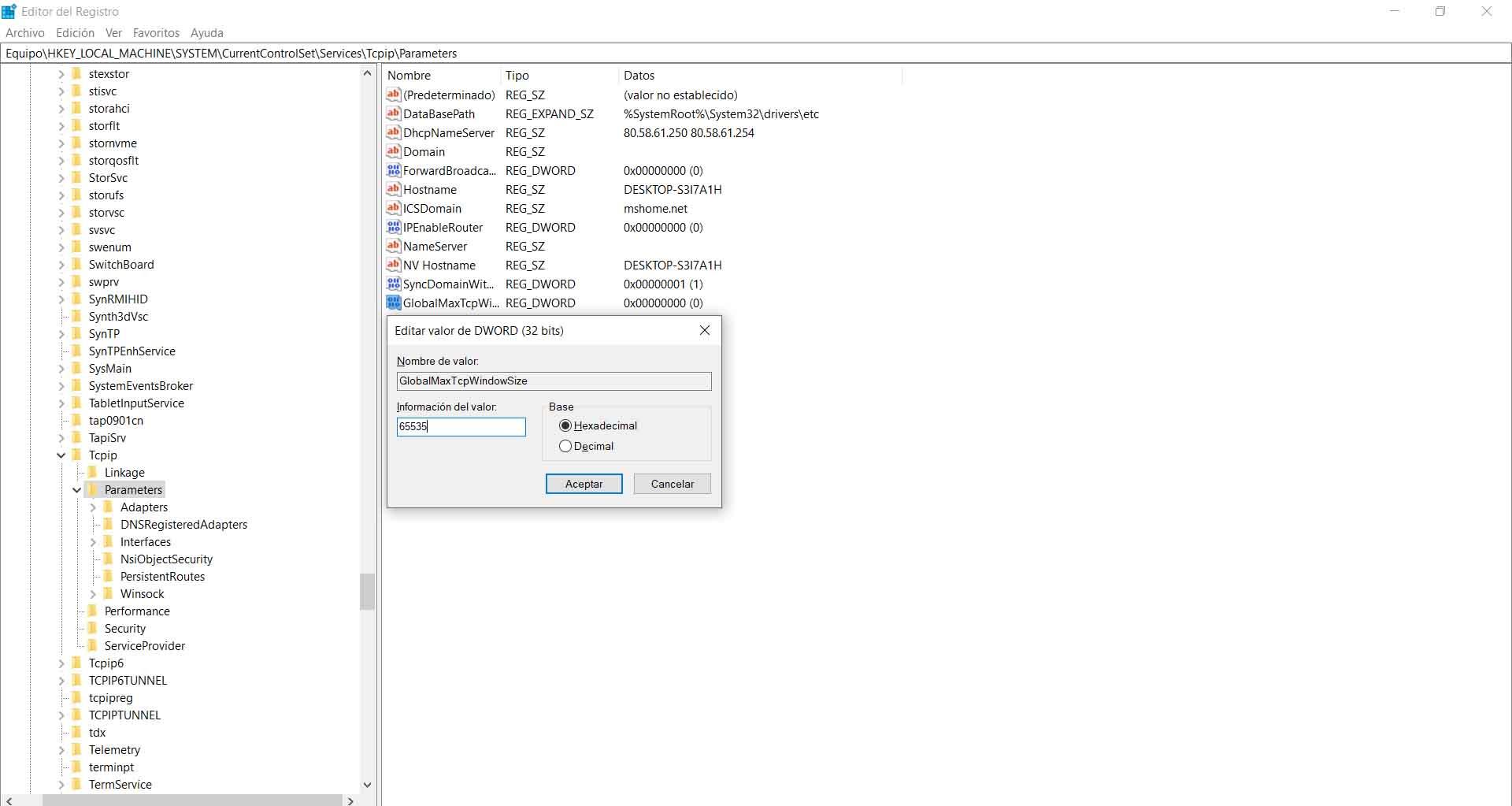
요컨대, Windows 레지스트리를 통해 인터넷 연결과 네트워크에 연결할 때 컴퓨터가 가능한 잘 작동하도록 할 수있는 몇 가지 변경 사항입니다. 인터넷 속도는 사용자에게 매우 중요한 요소이며 등록을 통해 일부 매개 변수를 개선 할 수 있다고 이미 언급했습니다.
중요 참고 사항 :이 모든 내용은 Windows 레지스트리의 변경 사항을 나타냅니다. 문제를 방지하려면 변경하기 전에 항상 레지스트리의 백업 복사본을 만드는 것이 좋습니다. 또한 속도가 나빠지거나 문제가있을 때마다 이전 상태로 돌아 가야합니다. 이는 Windows 레지스트리의 값을 변경하고 시스템의 적절한 기능에 영향을 미칠 수있는 문제를 원하지 않을 때 항상 고려해야하는 사항입니다.